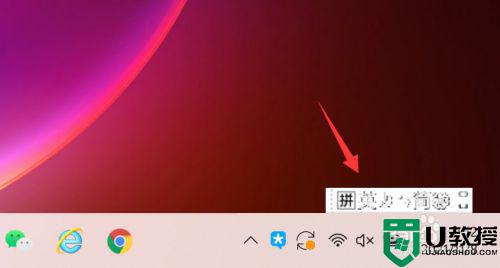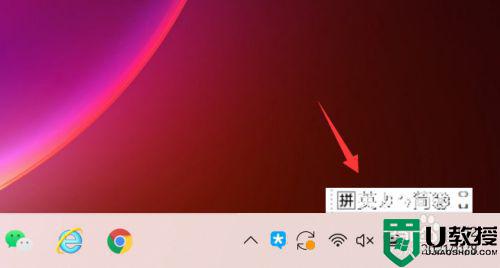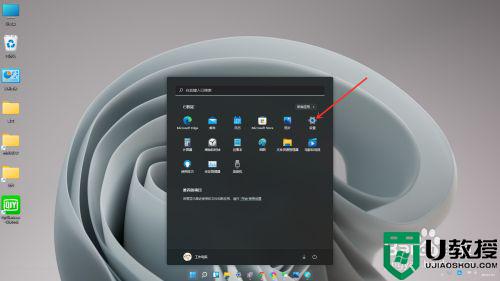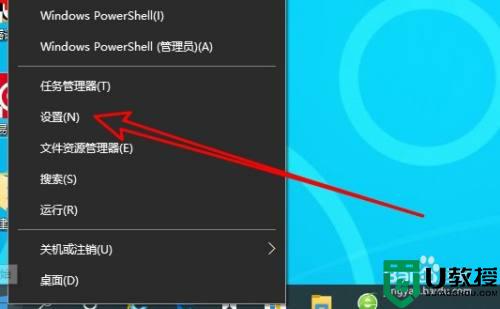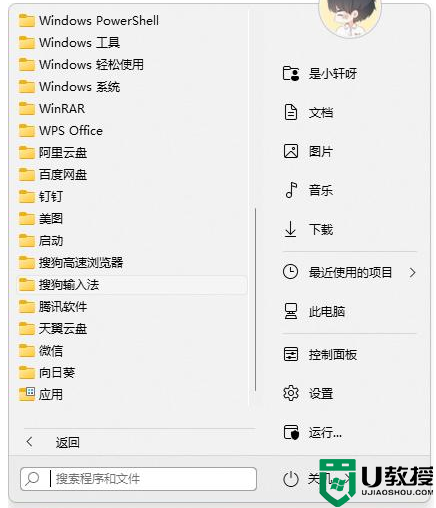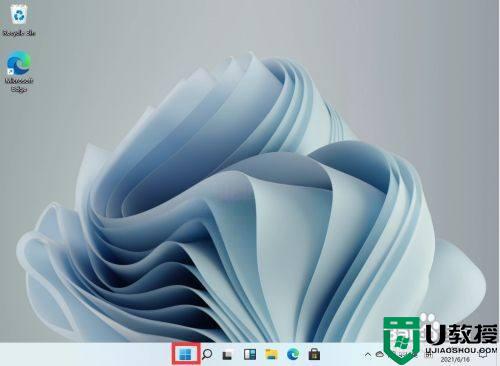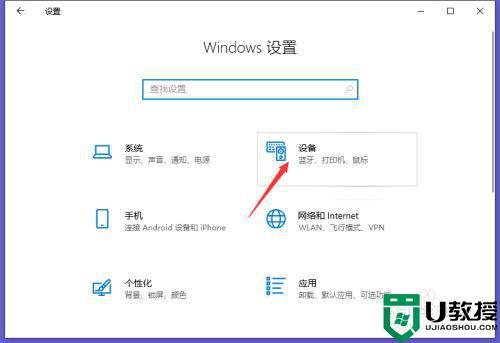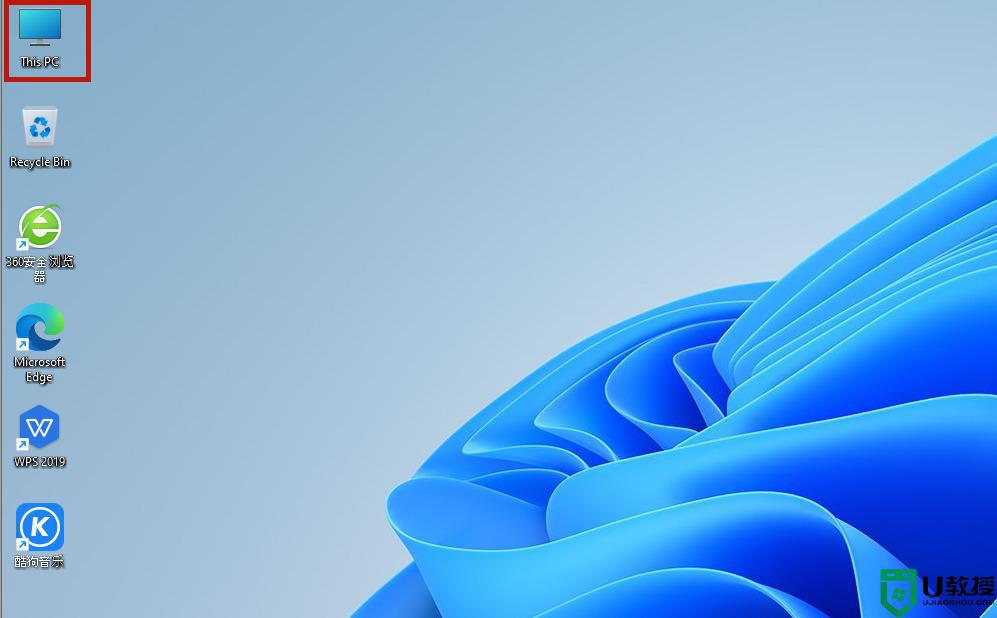win11语言栏怎么最小化 win11桌面语言栏最小化设置方法
时间:2021-12-31作者:xinxin
用户在最新版win11系统中进行输入编辑时,系统桌面右下角就会显示出现语言栏工具,虽然能够让用户了解到当前输入法的状态,但是却也占据了win11系统桌面空间,因此有些用户会选择将其最小化,那么win11语言栏怎么最小化呢?今天小编就来教大家win11桌面语言栏最小化设置方法。
具体方法:
1、打开开始菜单,点击【设置】。
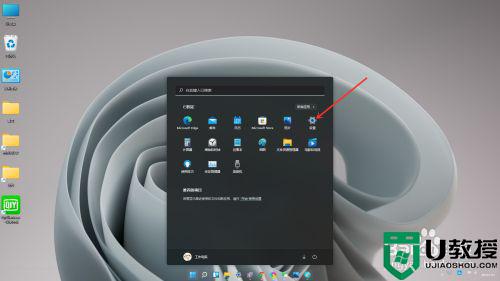
2、进入win11设置界面,依次点击【时间和语言】>>【输入】。
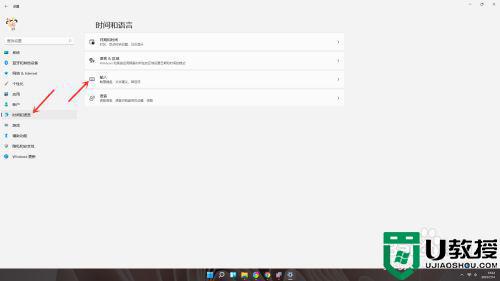
3、进入高级键盘设置界面,点击【高级键盘设置】
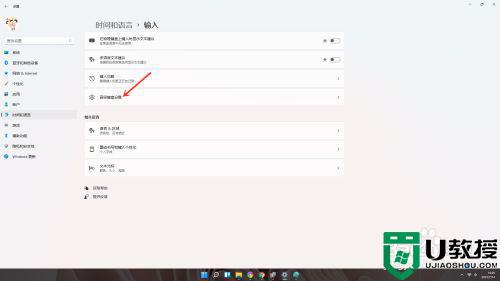
4、取消勾选【使用桌面语言栏】即可。
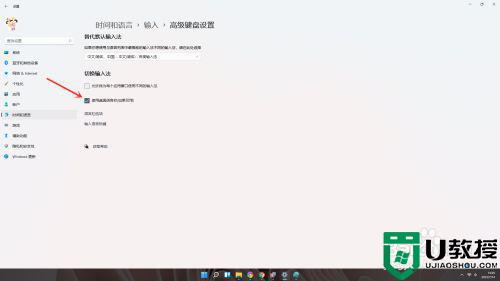
5、结果展示。
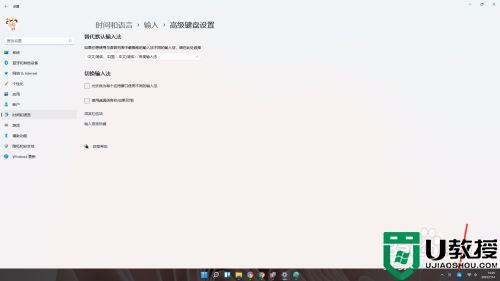
有关win11桌面语言栏最小化设置方法就给大家介绍到这里了,有需要的用户就可以根据小编的步骤进行操作了,希望能够对大家有所帮助。